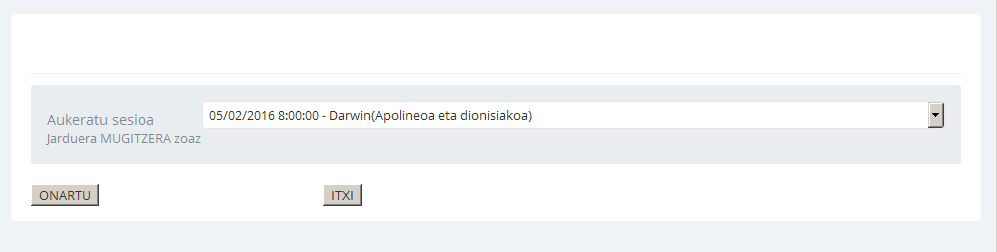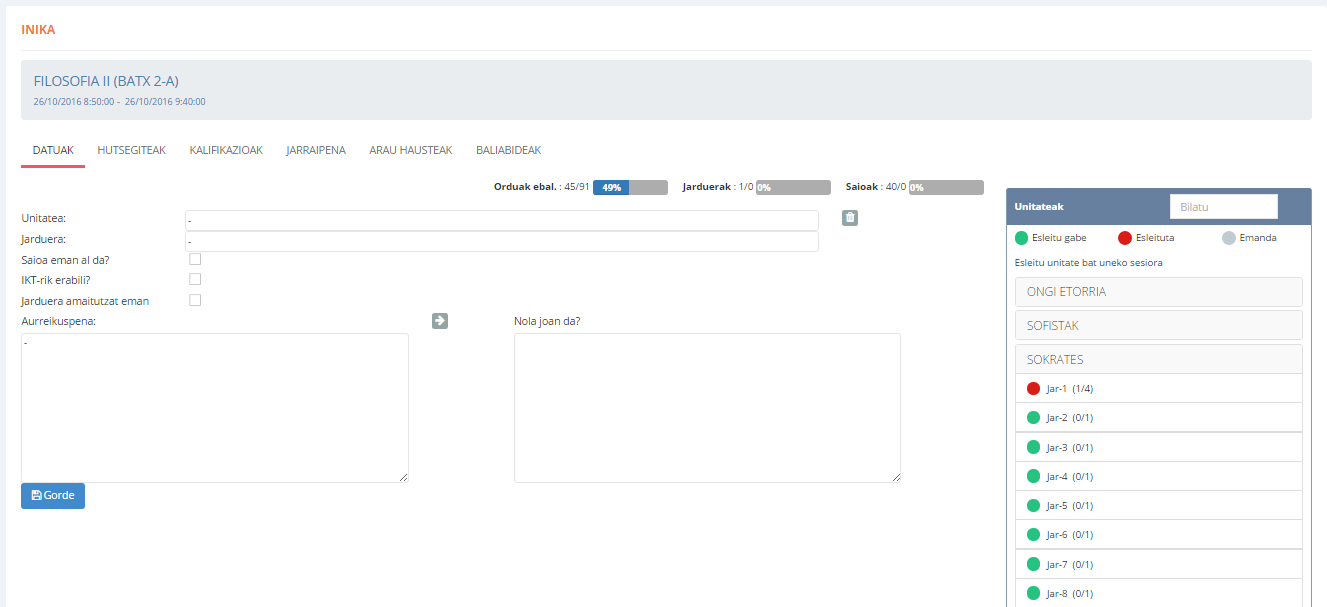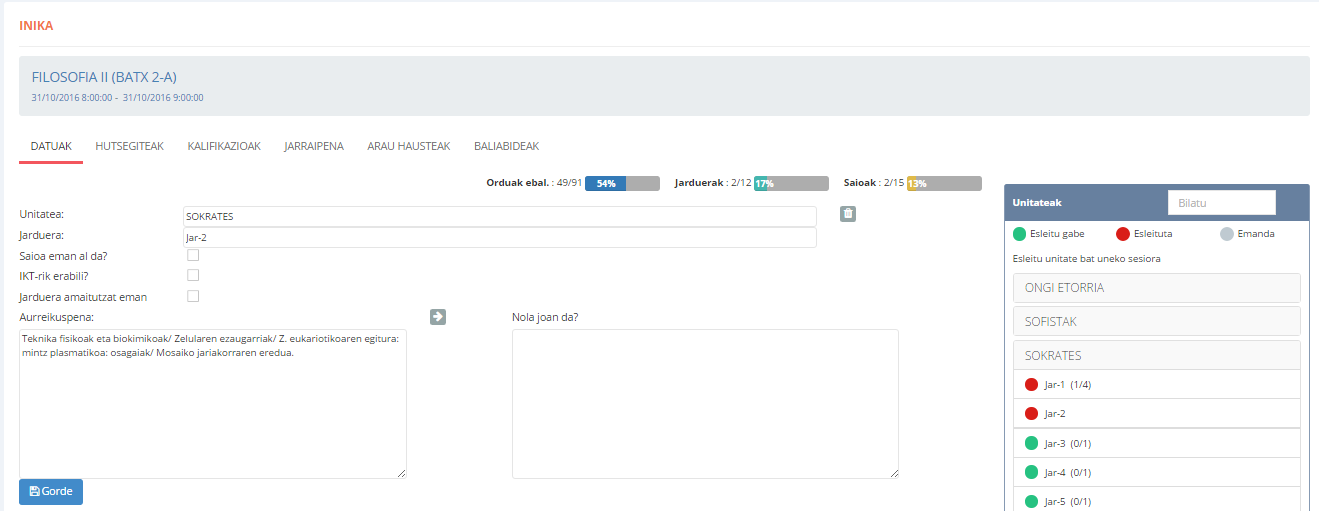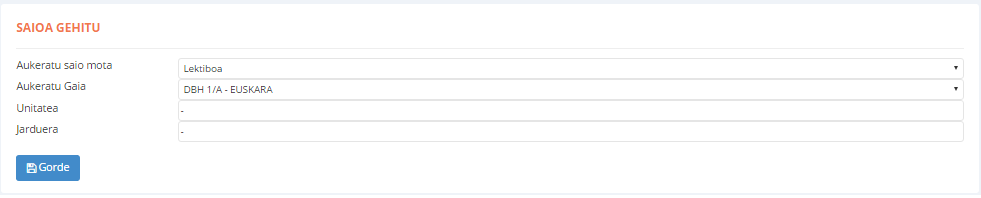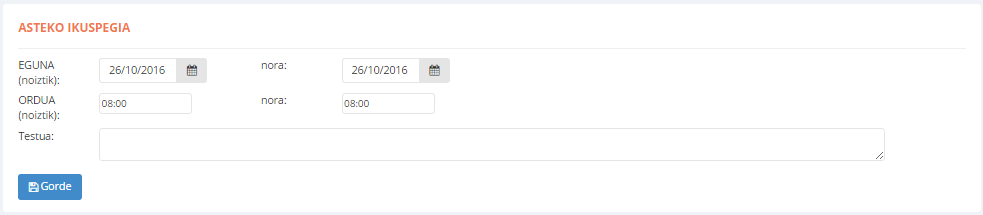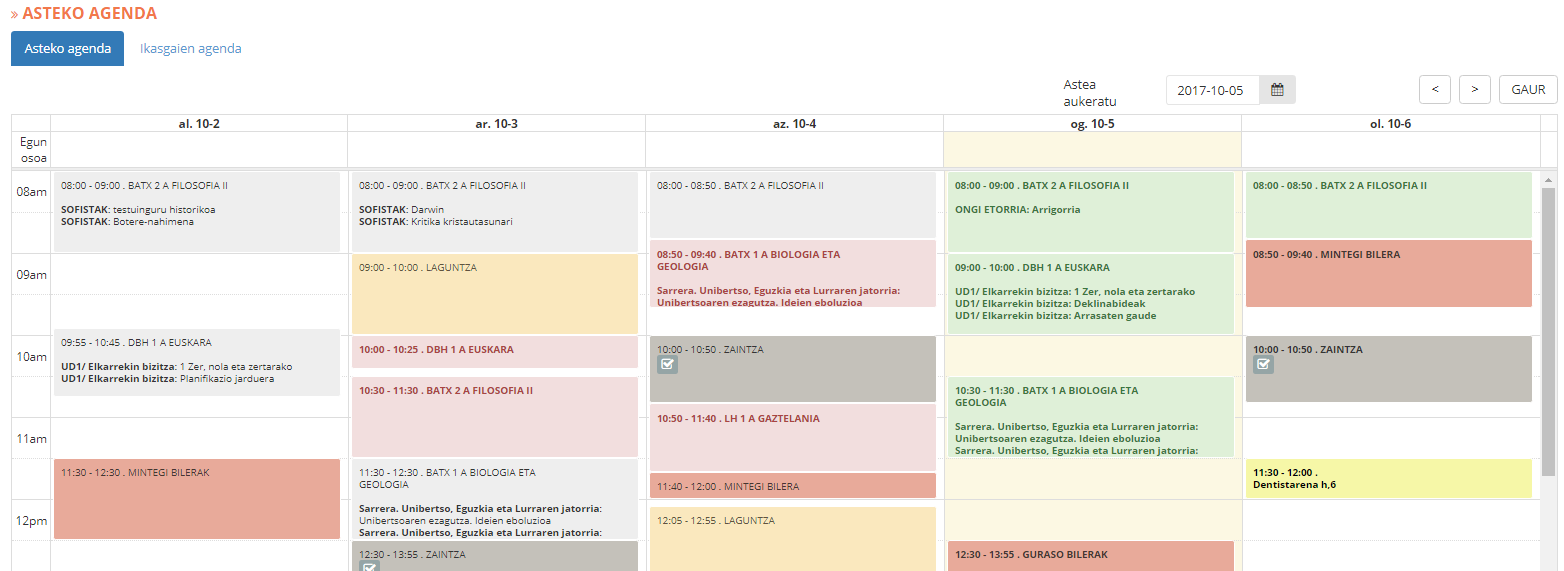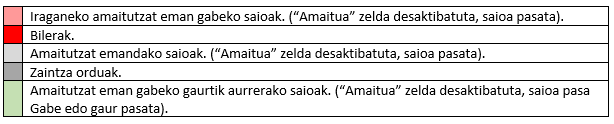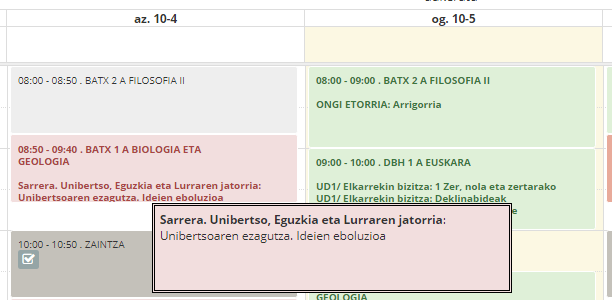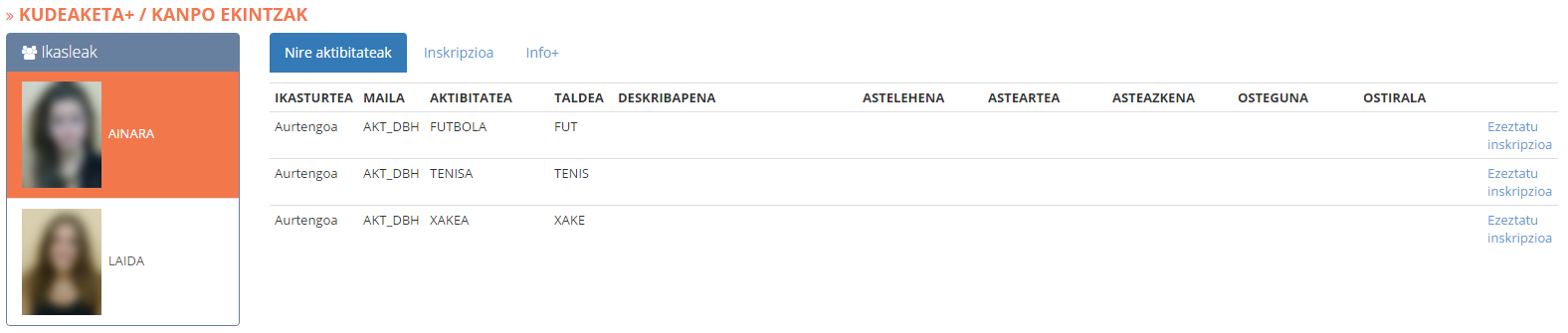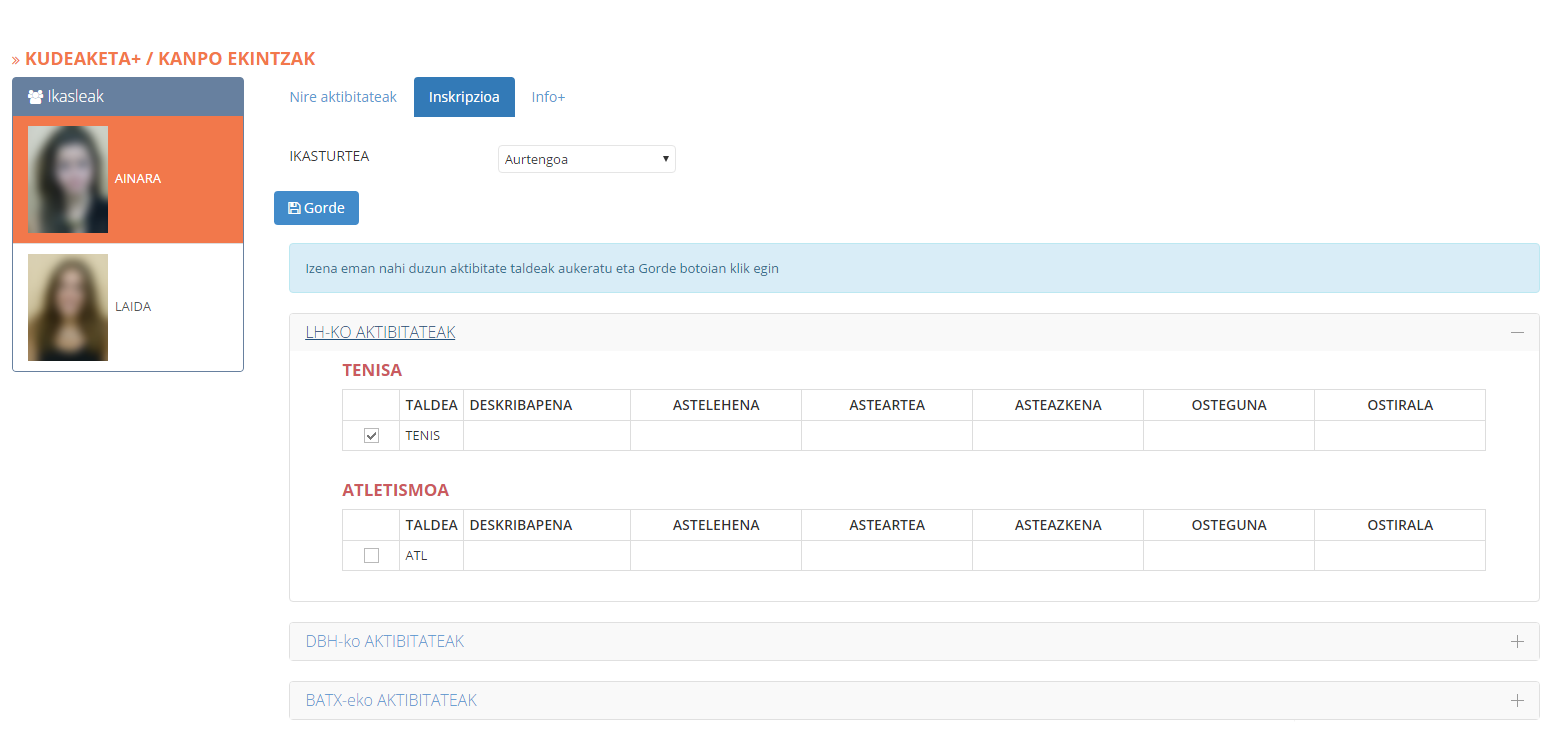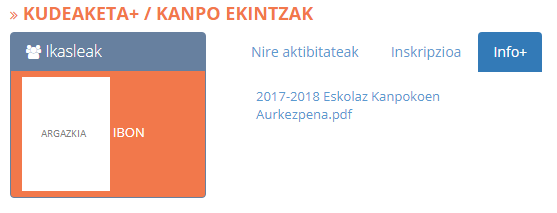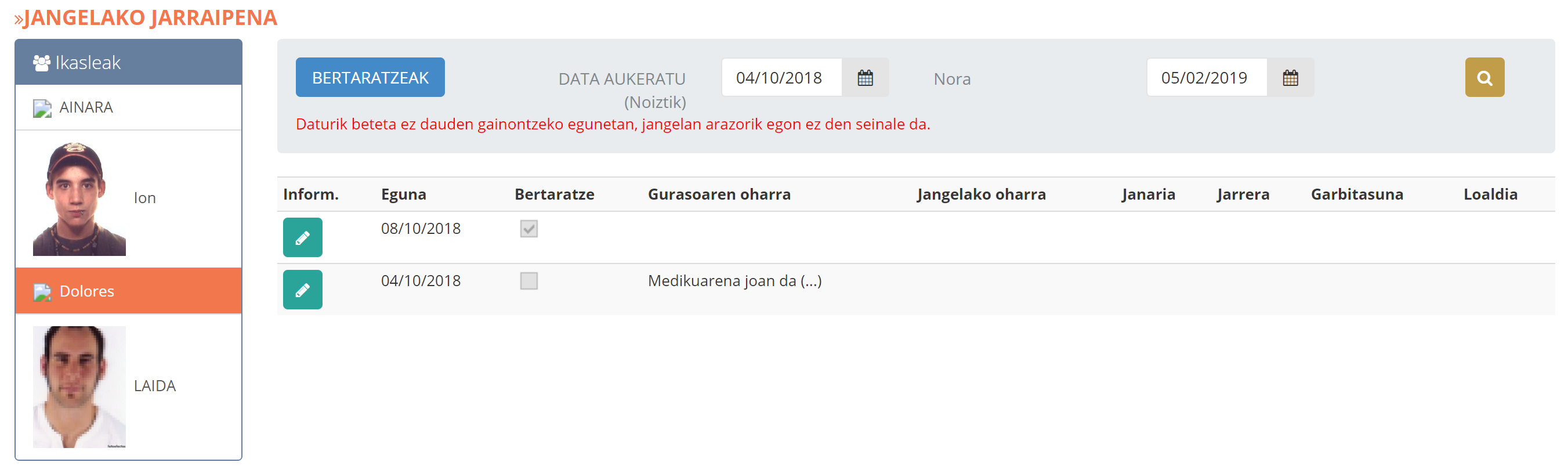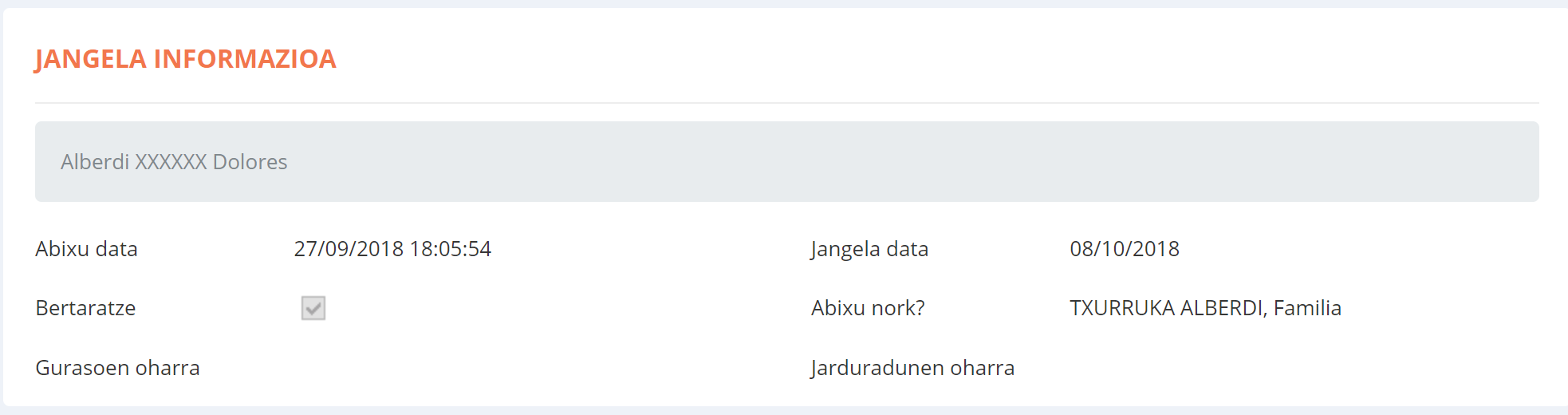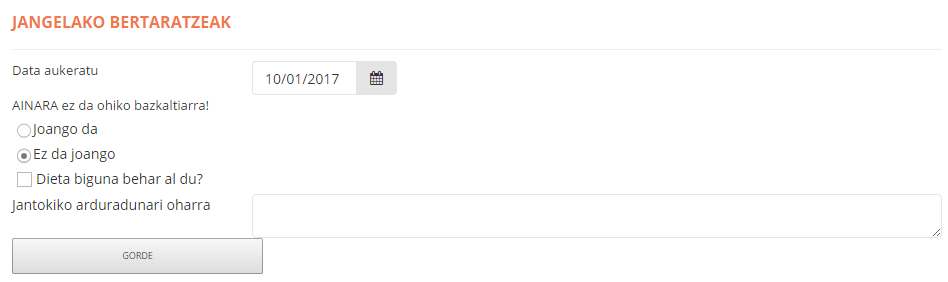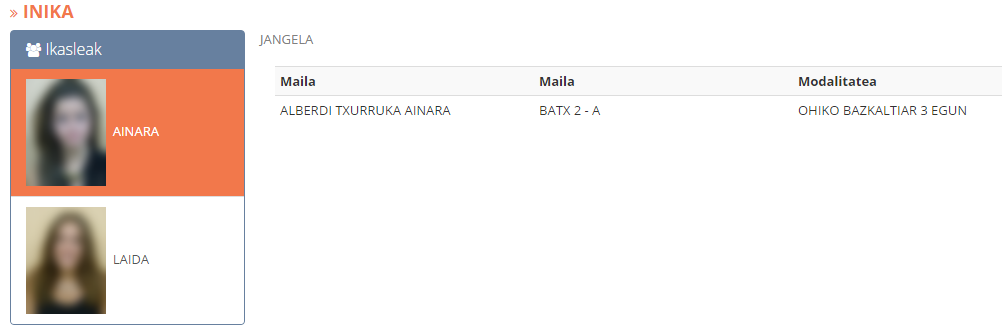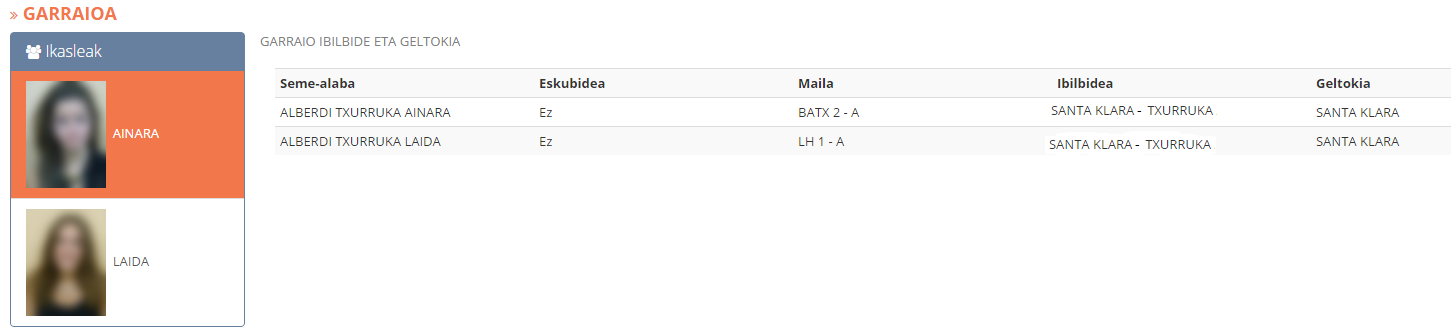Saio lektiboari dagokion ikasgaiaren izenaren gainean klikatzean, leiho berri bat irekiko da. Bertan izango dugu saioren planifikazioa nahiz ebaluazioa eta jarraipena burutzeko aukera. Leihoak hainbat erlaitz ditu: “Datuak”, “Hutsegiteak”, “Kalifikazioak”, “Jarraipena”, “Arau-hausteak”, eta “Baliabideak”.
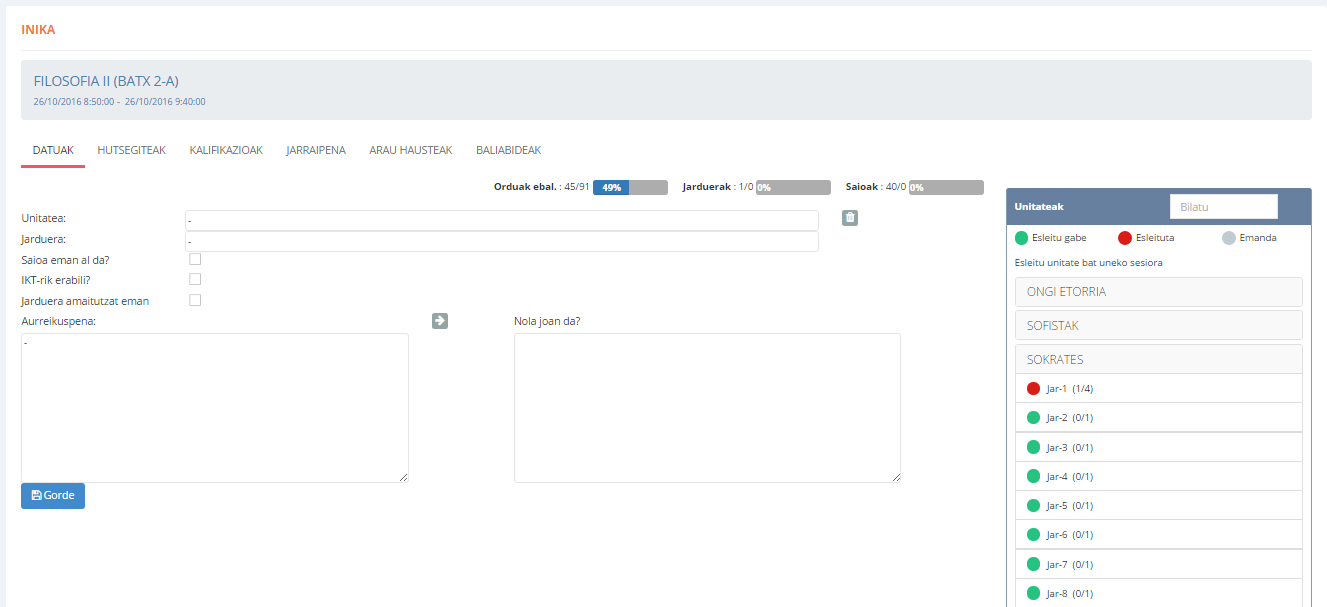
DATUAK
Erlaitz honetan saioen planifikazioa burutu eta gauzatzea ebaluatuko dira. Ondoko taulan zehaztuko da atal bakoitza burutzeko bete beharreko eremuak zeintzuk diren.
| PLANIFIKAZIOA |
Unitatea (*) |
Saio horretako edukia zein unitateri dagokion. Eremuan bertan idatz dezakegu. |
| Jarduera (*) |
Saio horri dagokion jarduera. Eremuan bertan idatz dezakegu. |
| Aurreikuspena |
Saio horretarako planifikatutako ekintzen zehaztapena. |
| EBALUAZIOA |
Saioa eman al da? |
Aurreikusitakoak gauzatu diren ala ez. |
| IKT-rik erabili? |
Edukia Aurrera eramateko IKTak erabili diren ala ez. |
| Jarduera amaitutzat eman. |
Aurreikusitako ekintzak amaitu diren ala ez. |
| Nola joan da? |
Saioaren balorazioa. |
(*) Unitate eta jardueren kudeaketa:
Saio bati dagozkion unitate eta jarduerak esleitzeko, eremuetan idazteaz gain bada beste aukera bat: irakasleak kurtso haseran zehaztutako programazioaz baliatzea. Honela, pantailaren eskuinean dagoen “Unitateak” eremuko zerrendatik aukera dezakegu saio bati esleitu beharreko edukia. Horretarako, lehenik Unitatea aukeratuko dugu: hau, bilatzailean idatz dezakegu edo zerrenda errepasatuz bilatu. Unitatea klikatzean, honen barruko jarduerak desplegatuko dira. Hauen artetik aukeratuko dugu saioari dagokiona. Modu honetan, programazioan ezarritako Unitate eta Jarduera horri dagozkion “aurreikuspena” ere esleituta geldituko zaio saioari.
Ondoko irudian ikus dezakegu, ezkerreko “Unitateak” eremuko “SOKRATES” unitateko “Jar-2” jarduera aukeratu ostean, leiho bereko “Aurreikuspena” eremua automatikoki zehaztuta geldituko dela. (Programazioan aurreikuspenik zehaztuta ez balego, hau litzateke aurreikuspen hori eskuz betetzeko unea).
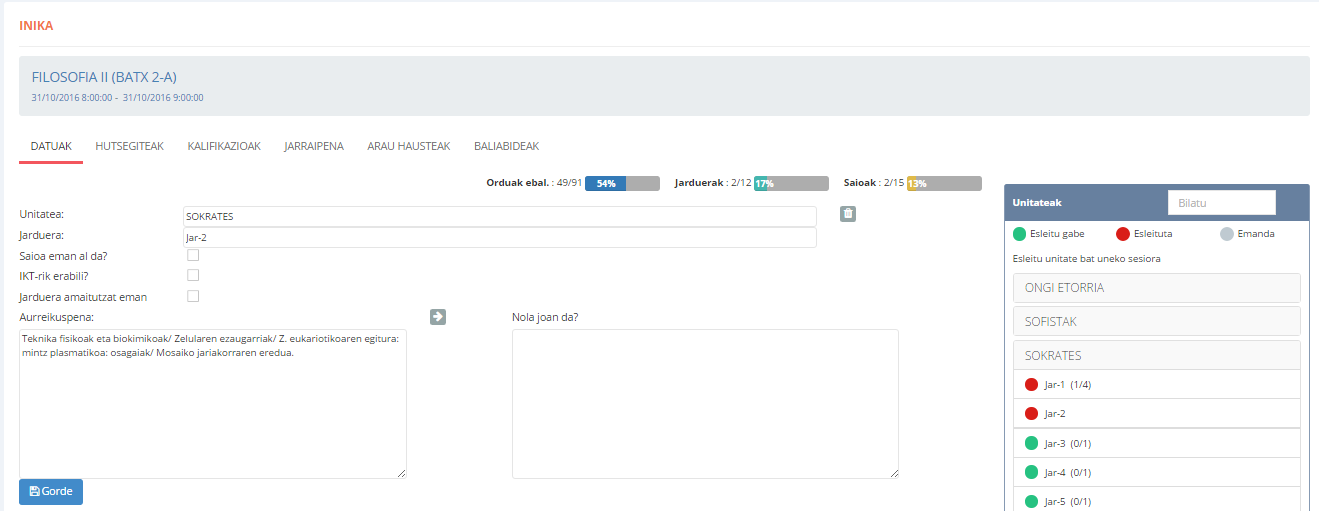
Bestalde, jardueren esleipena dela-eta, jarduera bakoitzaren egoera kolore batez adierazten dela esan dezakegu:
- Berdea: Jarduera bat inongo saiori esleitu ez bazaio.
- Gorria: Jarduera bat saioren bati esleitu bazaio.
- Grisa: Jarduera bat amaitutzat eman bada (“Jarduera amaitutzat eman” zelda aktibatu).
GAINERAKO ERLAITZAK (HUTSEGITEAK, KALIFIKAZIOA, JARRAIPENA, ARAU-HAUSTEAK, BALIABIDEAK)
Erlaitz hauek, Inikaren gainerako ataletarako laster-bideak dira. Adibidez, “Hutsegiteak” erlaitzera joz gero, saio hori dagokion taldeko ikasleen hutsegiteak kudeatzeko pantaila aurkituko dugu. Inikaren “Hutsegiteak” > “Saioka: Gaiko” atalean aurkituko dugun bera. Erlaitz hauek saioaren kudeaketaren barnean sartzearen arrazoia, saio baten kudeaketa integrala erraztea izan da. Modu honetan, pantaila beretik kudea baitaitezke saio baten inguruko aspektu guztiak.
Erlaitz bakoitzaren funtzionamendua ezagutzeko, jo bere izenak adierazten duen manualeko atalera.
 “IRAGANERA”
“IRAGANERA”![]() botoia klikatuko dugu. Jarraian, saio hori baino lehenagoko beste saioa zein den zehaztuko dugu (bat egin edo trukatu nahi duguna, hain zuzen ere).
botoia klikatuko dugu. Jarraian, saio hori baino lehenagoko beste saioa zein den zehaztuko dugu (bat egin edo trukatu nahi duguna, hain zuzen ere).![]() botoia klikatu ostean agertzen den pantailan, “Aukeratu saioa” eremuko desplegablean zehaztuko dugu iraganeko saio hori:
botoia klikatu ostean agertzen den pantailan, “Aukeratu saioa” eremuko desplegablean zehaztuko dugu iraganeko saio hori: